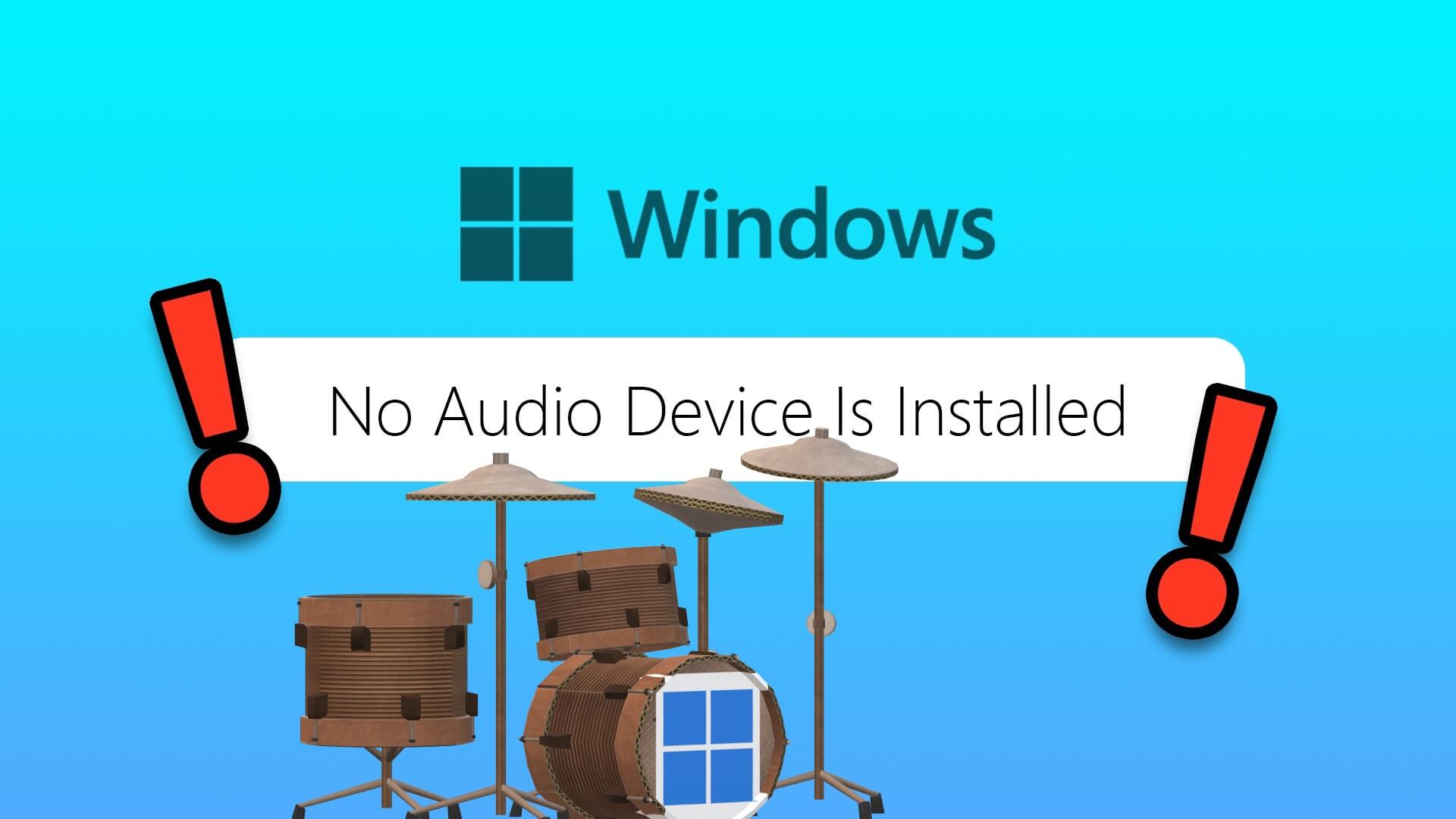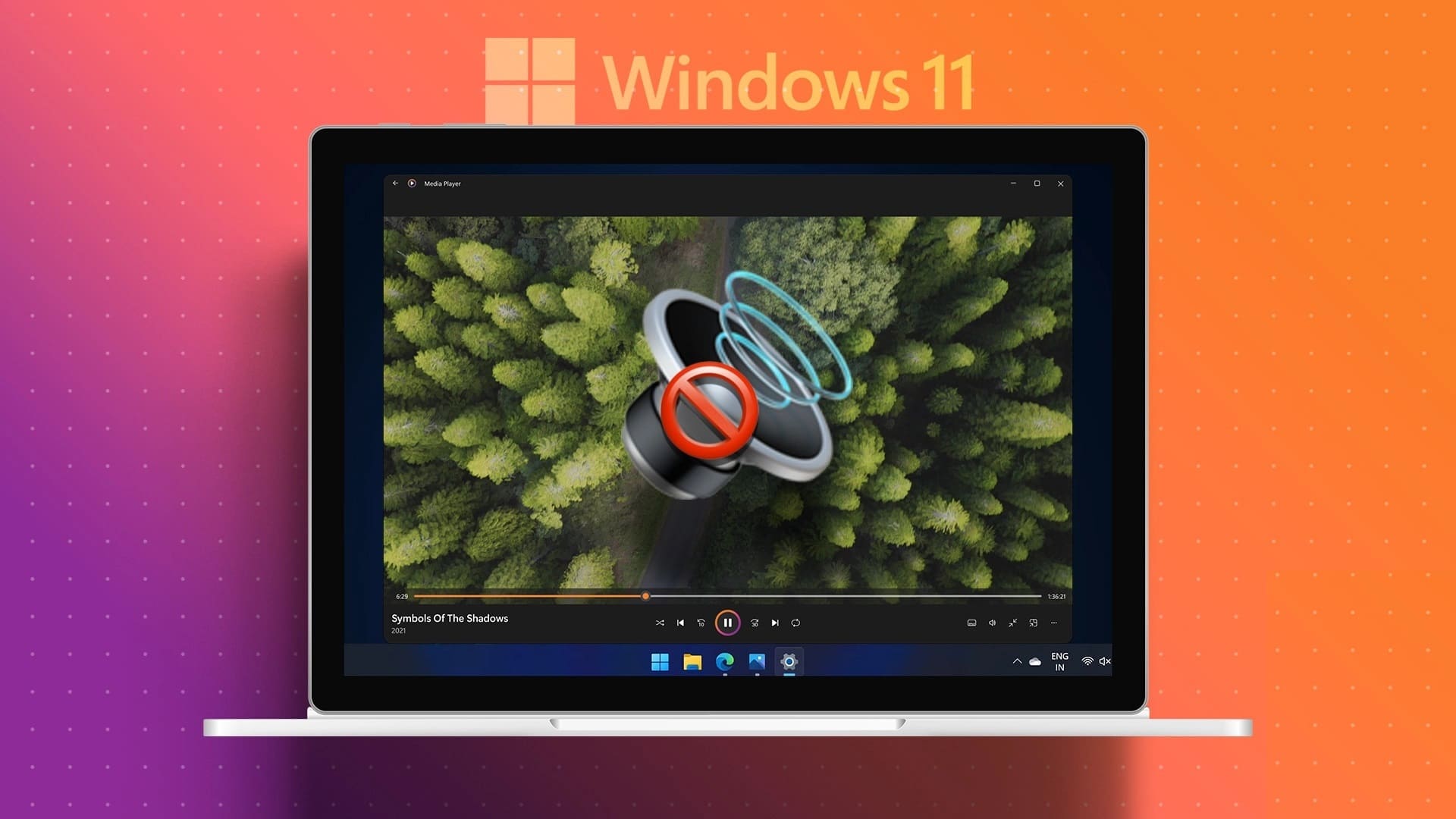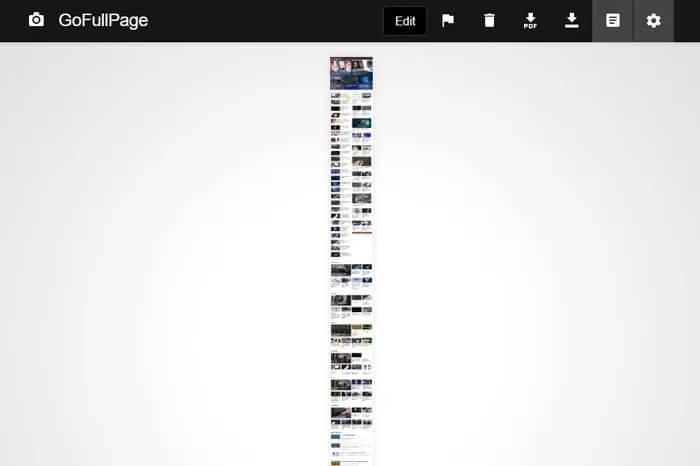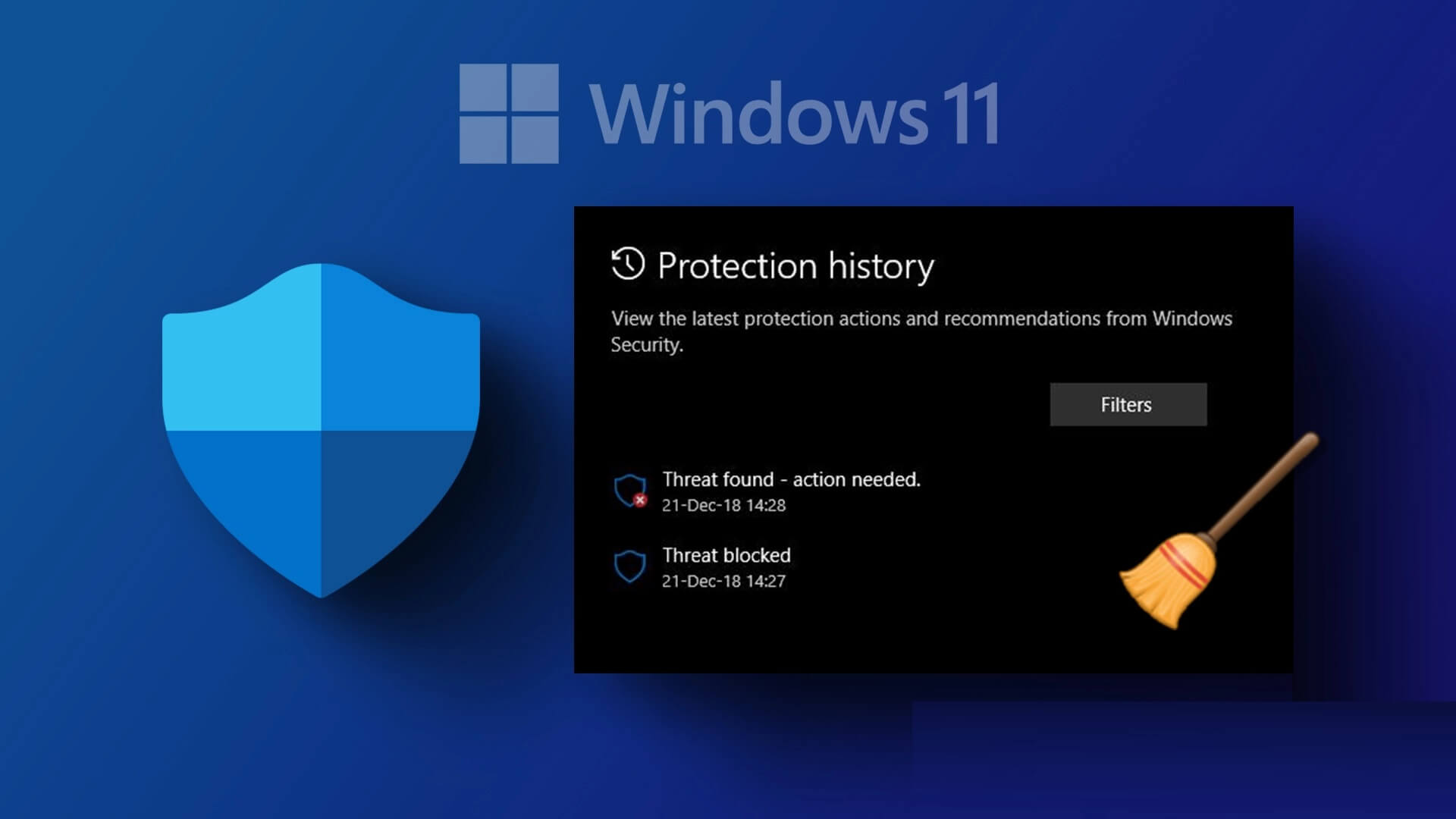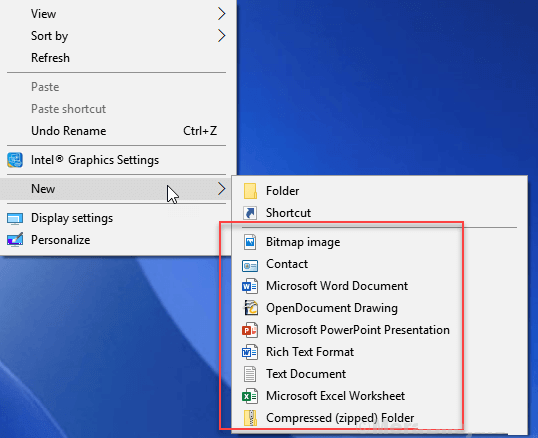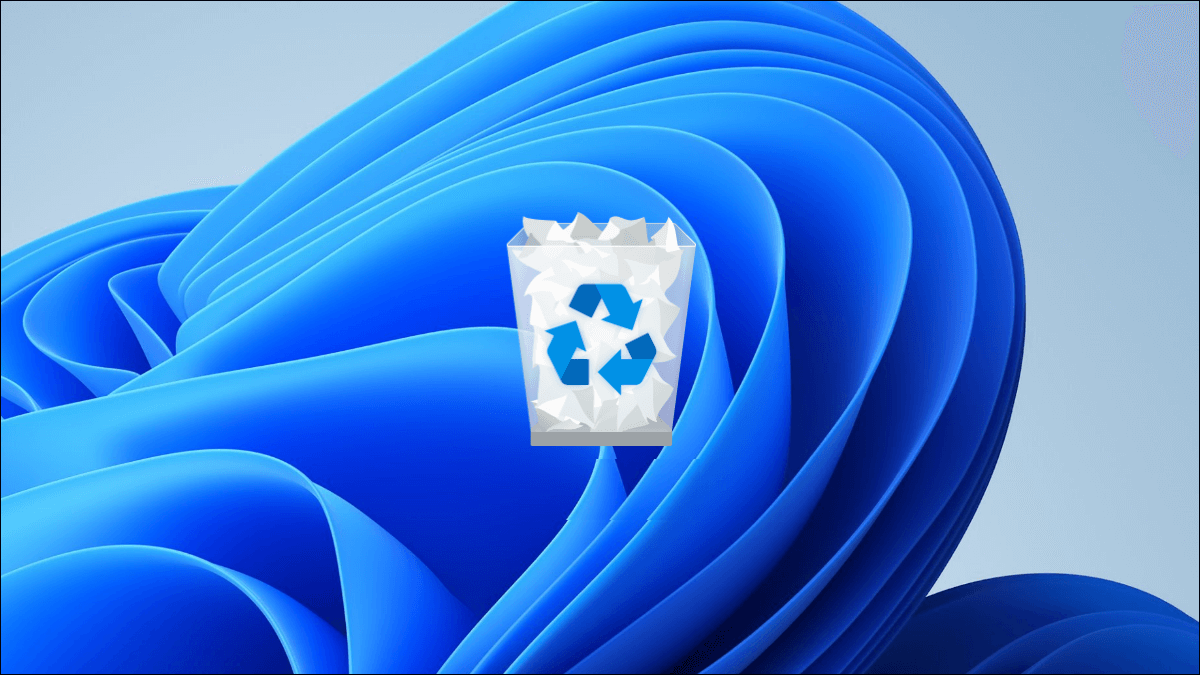بعد تثبيت تحديث Windows 11 24H2، قد تلاحظ أن بعض التطبيقات توقفت عن العمل، أو أن النظام أصبح أبطأ أو أقل استقرارًا. في حالات كثيرة، تكون العودة إلى الإصدار السابق هي الحل الأفضل. لحسن الحظ، يتيح لك النظام فترة محدودة لاستعادة التحديث السابق دون فقدان ملفاتك أو إعداداتك. في هذا الدليل، نشرح خطوة بخطوة كيف تتراجع عن تحديث 24H2 وتعيد جهازك إلى إصدار 23H2 بسهولة وأمان.
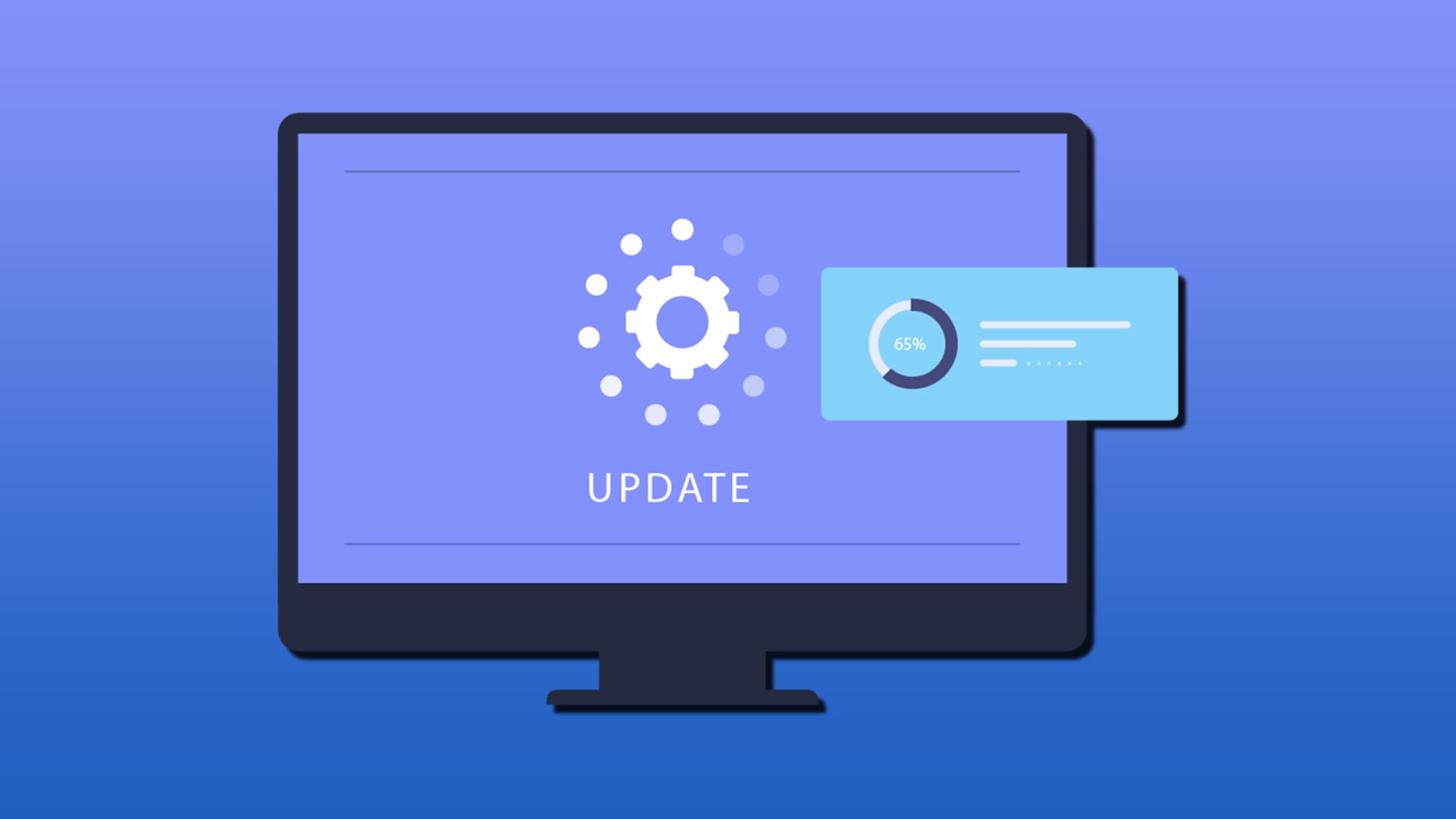
نصائح سريعة
- يحتوي نظام Windows 11 24H2 على العديد من الترقيات والإضافات وعمليات الإزالة، ولكن قد لا يعجبك بعضها.
- يتطلب الرجوع إلى الإصدار 23H2 إعادة تشغيل جهازك من USB أو DVD، ومسح جميع البيانات الموجودة عليه (إلا إذا كانت نسخة احتياطية).
للتحديثات المستقبلية، سيكون لديك 10 أيام للعودة إلى الإصدار السابق إذا لم تكن راضيًا.
هل سبق لك تحديث برنامج نظامك لتكتشف أنك كنت أفضل حالًا قبل الانتقال؟ لست وحدك. قد يكون السبب خللًا في النظام، أو ميزة مفقودة لا يمكنك الاستغناء عنها. ليس من السهل أبدًا التراجع عن تحديث ما، ولكن في هذه المقالة، سنشرح كيفية القيام بذلك، بالانتقال من Windows 11 24H2 إلى 23H2.
تحديث جديد، ميزات جديدة
أصدرت مايكروسوفت تحديثها 24H2 لنظام ويندوز 11 في 18 يونيو 2024. إلى جانب جميع التحديثات التراكمية المنتظمة وتعزيزات الأمان المتوقعة مع أي تحديث لنظام التشغيل، يتضمن التحديث أيضًا بعض الميزات الجديدة، بما في ذلك:
- دعم Wi-Fi 7
- إضافة Sudo (لتشغيل أوامر متقدمة)
- دعم HDR في الخلفية للشاشات
- دعم صوت Bluetooth LE
ومن المهم بنفس القدر (وإن كان ذلك أقل ضجة) إزالة الميزات القديمة، بما في ذلك:
- برنامج WordPad القديم
- Windows Mixed Reality (VR)
- تطبيق برنامج الاتصال مفتوح المصدر AllJoyn
قد تفتقد بعض الميزات القديمة أو قد تجد أن التحديث الجديد لا يعمل بشكل جيد معك أو مع أجهزة جهازك. في هذه الحالة، حان الوقت للعودة إلى تحديث 23H2.
كيفية استعادة تحديث Windows 11 24H2
إذا لم تكن راضيًا عن أداء آخر تحديث لـ Windows وترغب في العودة إلى النظام السابق. للأسف، العملية ليست سهلة، وستتطلب إعادة تشغيل نظام التشغيل. لذلك، من الضروري إنشاء نسخة احتياطية لجميع الملفات المهمة والحسابات وتفاصيل تسجيل الدخول قبل المتابعة.
تتطلب استعادة برنامج النظام إعادة تشغيل وتثبيت إصدار سابق من USB أو محرك أقراص خارجي. للعثور على ملف ISO لنظام Windows 11 23H2، يمكنك البحث عبر الإنترنت في مواقع مثل os.click.
بعد ذلك، ستحتاج إلى إنشاء قرص USB أو قرص DVD قابل للتمهيد (إذا كان لديك القرص). يمكنك القيام بذلك من خلال برنامج Diskpart أو أداة PowerShell، باستخدام البرامج النصية المتوفرة على موقع Microsoft.
أخيرًا، أعد تشغيل جهازك واضغط على الزر المطلوب (عادةً F2 أو F11 أو F12 أو Del) للدخول إلى BIOS والتمهيد من USB أو قرص DVD. اختر منفذ USB، وسيقوم BIOS بإعادة تشغيل جهازك وتثبيت 23H2.
استعادة الإصدار السابق خلال 10 أيام: للرجوع إليه لاحقًا
حاولت مايكروسوفت تسهيل استعادة البرامج لمستخدمي ويندوز، حيث منحتهم مهلة 10 أيام للعودة إلى الإصدار السابق من ويندوز 11 أو حتى ويندوز 10 إذا كنت قد انتقلت حديثًا. كما سيحتفظ النظام بجميع الملفات والبرامج، مع العلم أن إنشاء نسخة احتياطية لا يضر.
قد يكون الوقت قد فات للاستفادة من هذه الميزة الآن، ولكن من الجيد تذكرها للتحديثات المستقبلية.
إليك كيفية العودة إلى نظام التشغيل السابق:
الخطوة 1. افتح الإعدادات (Win + I) وانقر على “النظام” في الشريط الجانبي.
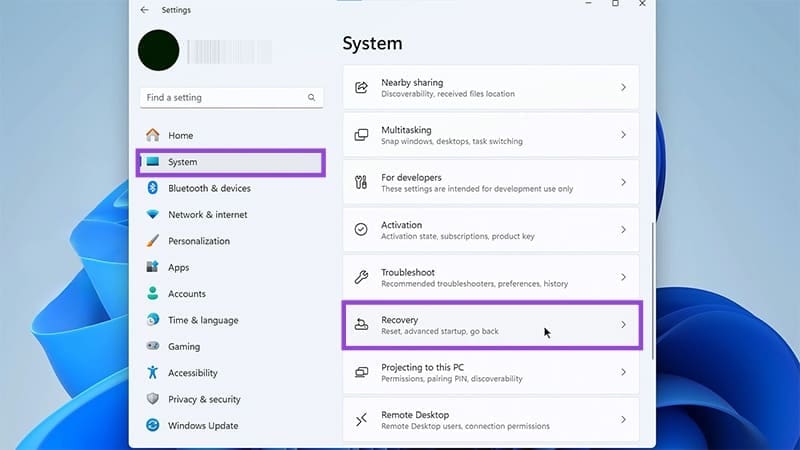
الخطوة 2. في اللوحة اليمنى، حدد خيار “الاسترداد”.
إلى الخطوة 3. حدد خيار “الرجوع”. سيسمح لك هذا بالرجوع إلى آخر إصدار من البرنامج، سواءً كان Windows 10 أو 23H2.
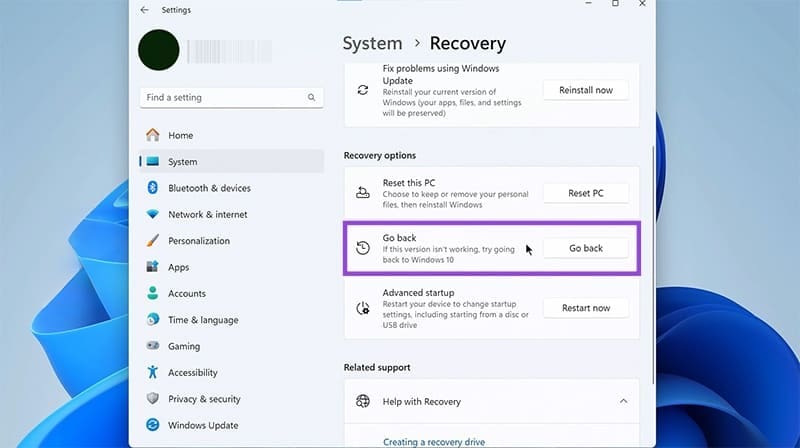
الخطوة 4. سيُطلب منك تحديد سبب رجوعك لأغراض التعليقات.
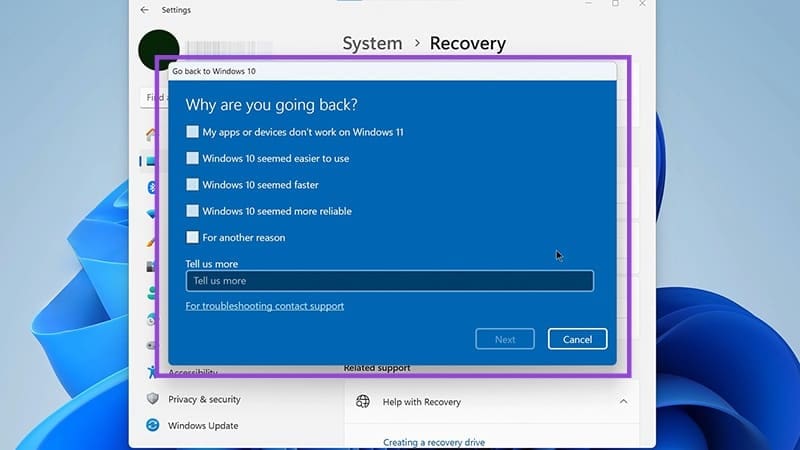
الخطوة 5. قم بتأكيد اختيارك للمرة الأخيرة، وسوف تبدأ بعد ذلك عملية التراجع. لا تُطفئ جهازك أثناء هذه العملية أو تُقاطعها.
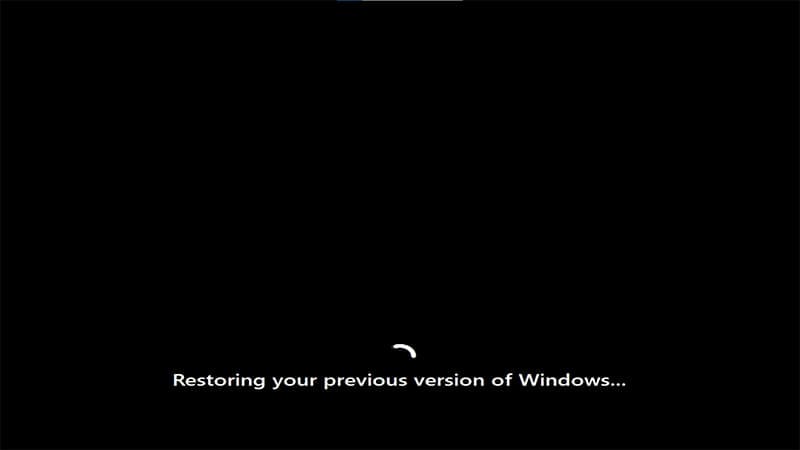
إذا لم يكن تحديث 24H2 مناسبًا لجهازك، فإن العودة إلى 23H2 قد تكون الخيار الأفضل حتى تصدر Microsoft تحديثات إصلاحية. تأكّد من تنفيذ الخطوات قبل انتهاء فترة التراجع (عادةً 10 أيام)، واحتفظ دائمًا بنسخة احتياطية من ملفاتك. باتباع الخطوات الصحيحة، يمكنك استعادة الاستقرار لجهازك دون أي فقدان للمعلومات أو الإعدادات.